上篇是DSM7.0虚拟机内使用win7系统使用下载、文件互访的介绍,基本上常用的nas主机与pc或其它客户端文件共享的基础都介绍了,今天就开始聊聊DSM7.0系统电影视频管理套件的使用。
在DSM7.0系统内电影视频默认的管理套件是Video Station,当然也有其它常用的Emby、 jellyfin、plex等套件,有收费免费,有简单复杂,各有侧重点。今天主要先介绍系统video套件一些基础设置和最常用的获取海报墙的几种方式。
一、DSM7.0系统video station的安装与设置
直接打开套件中心,找到video station套件,点击安装。
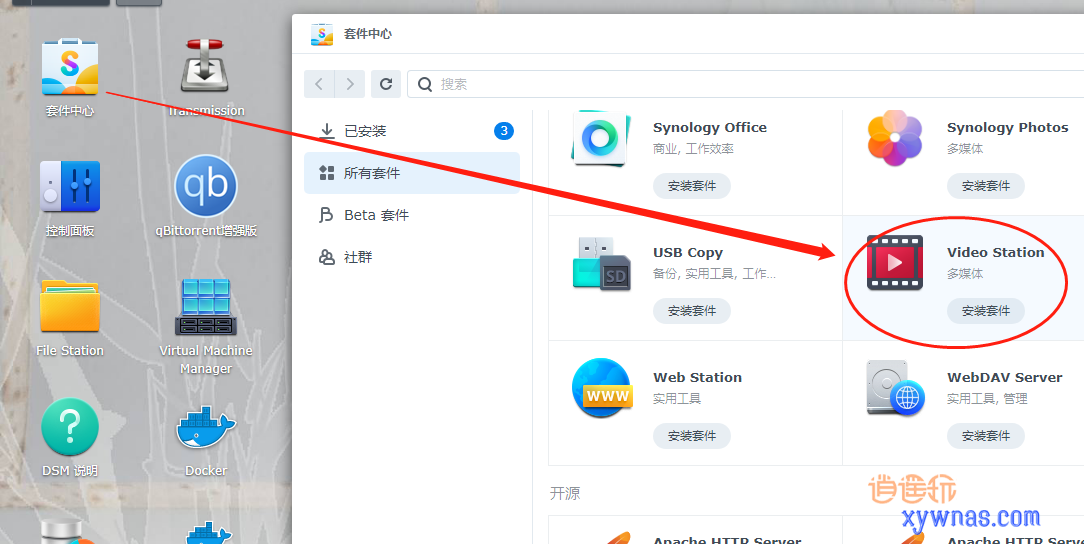
弹出对话框确认是,即可完成安装。
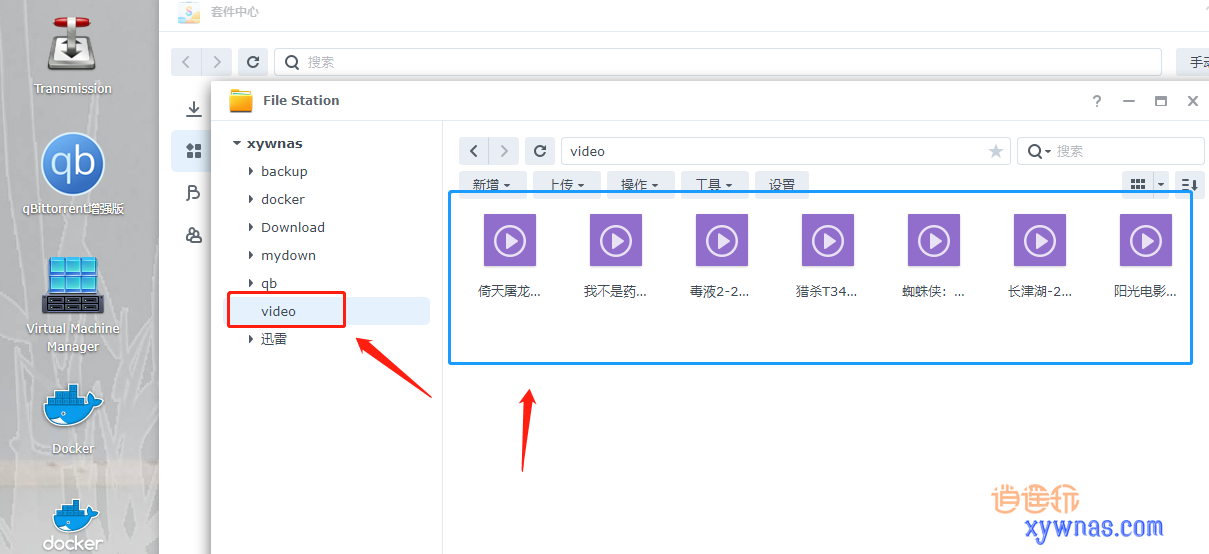
在安装结束后,可以在文件管理器看到VS套件自动生成video共享文件夹,可以把下载好的电影文件移动到video目录内。
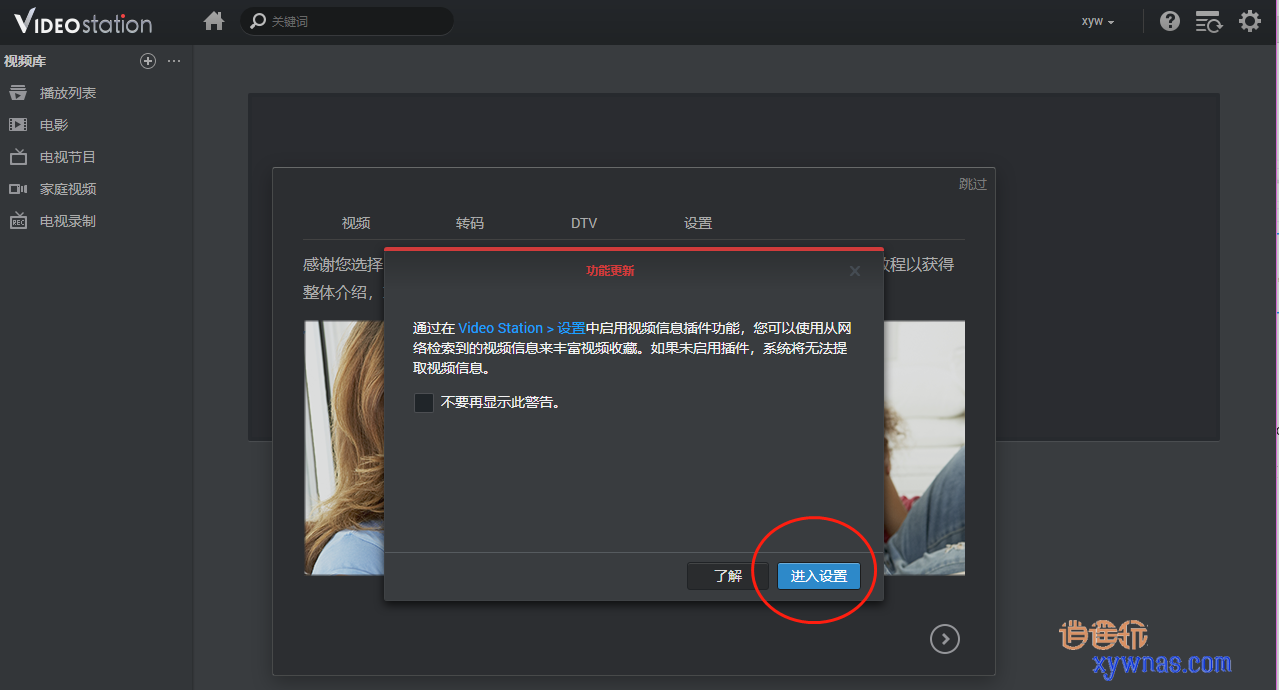
这时打开安装好的vs套件,会在浏览器新的标签内打开,第一次进入video station时会提示上图设置提醒。
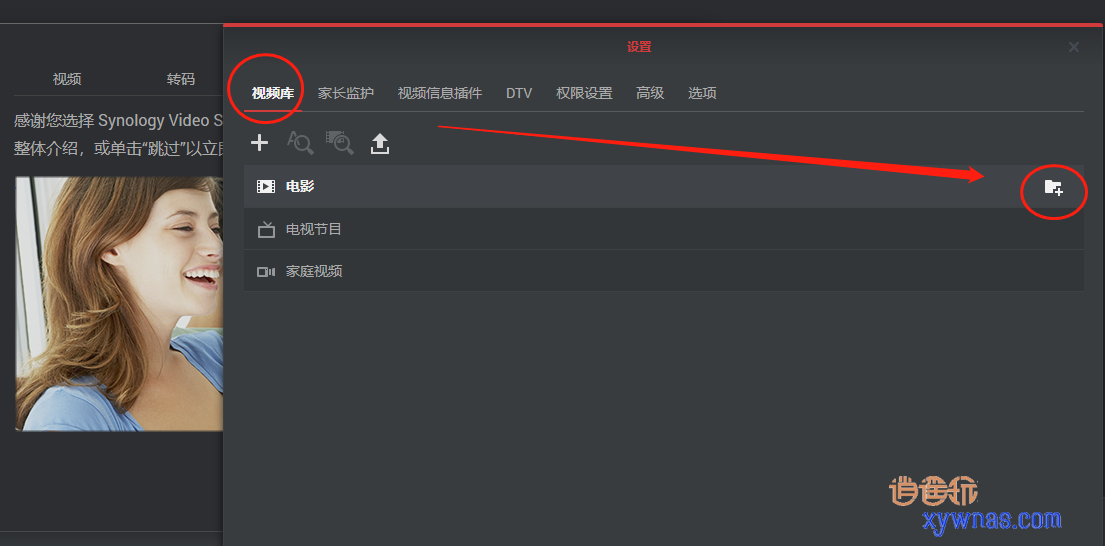
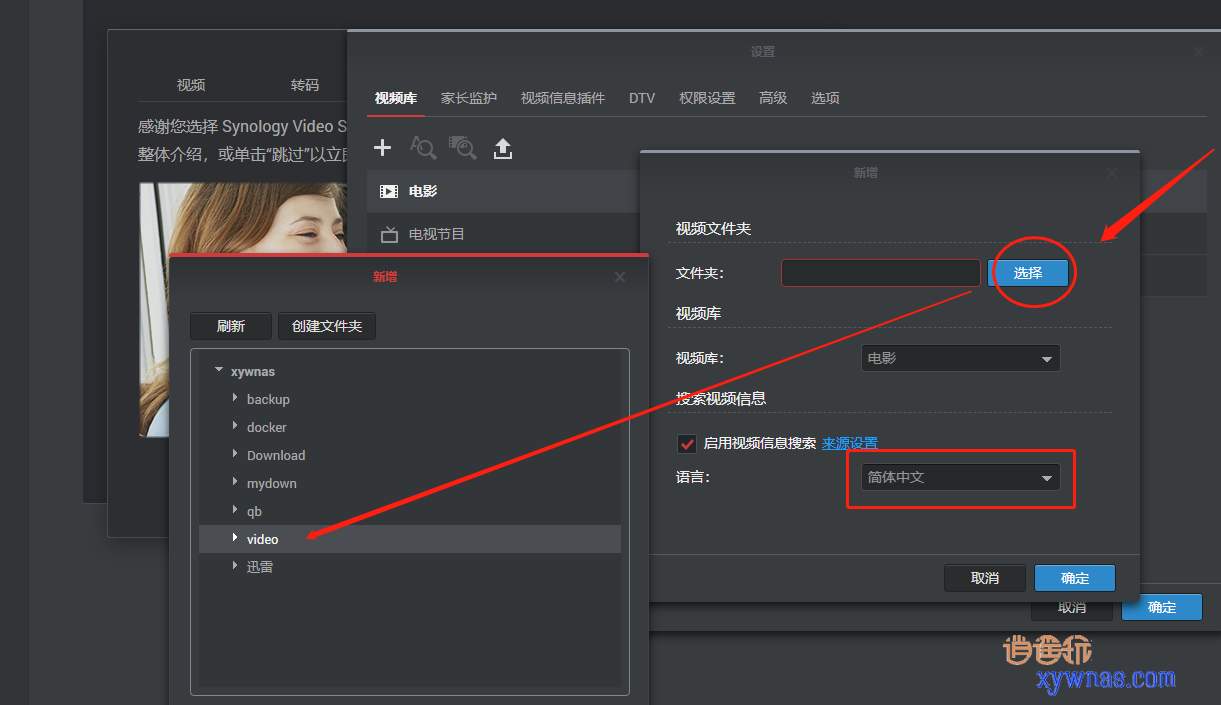
进入设置后,可以先设置最基础视频库的目录:在视频库,选中电影,点击右边的加号,在弹出对话框文件夹点击选择,找到video目录即可。视频来源信息选择中文,然后确实即可设置video目录为电影视频库。
其实这里只是以video目录为例,可以在控制面板共享文件夹创建其它目录做为电影库目录,在这里选择对应目录即可;同理,在视频库选项可以指定“电视节目”,“家庭视频”的对应库文件夹,后续使用时,电影、电视、家庭视频文件存储在对应目录。
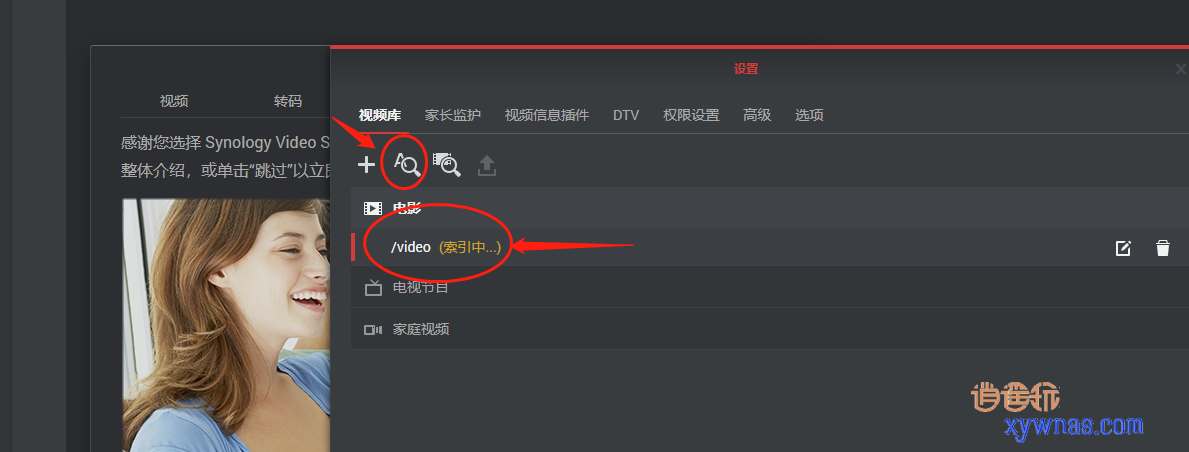
这时返回到前面显示电影库在索引中,也可以选中后点击上方放大镜按钮为所有文件重建索引,右方是再次搜索所有视频信息。
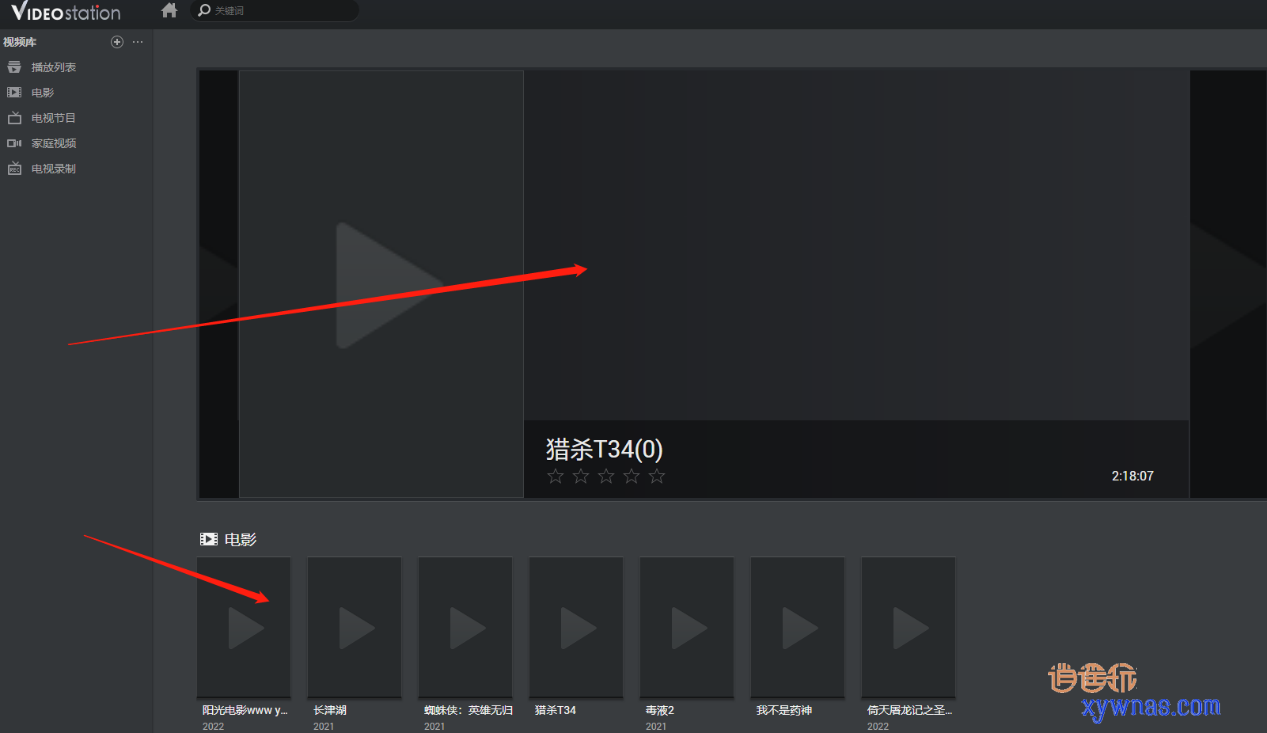
刷新页面后可以看到电影文件全部展示,就是没有海报墙看着很不舒服,这里就需要做海报墙设置了。
二、通过themoviedb设置video station的海报墙

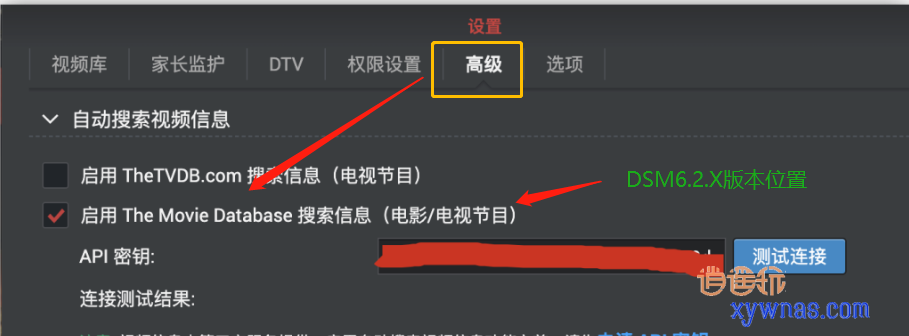
注意:上面2张图,第1张是DSM7.0的vs设置选项,下面是6.2.X的设置选项。新旧版本有区别。7.0系统多出一个视频信息插件的选项卡,其实就是把6.2.X版本的高级选项内的视频信息独立出来。本套件应用专栏系列DSM7.0系统video station的3.0.2版为例。
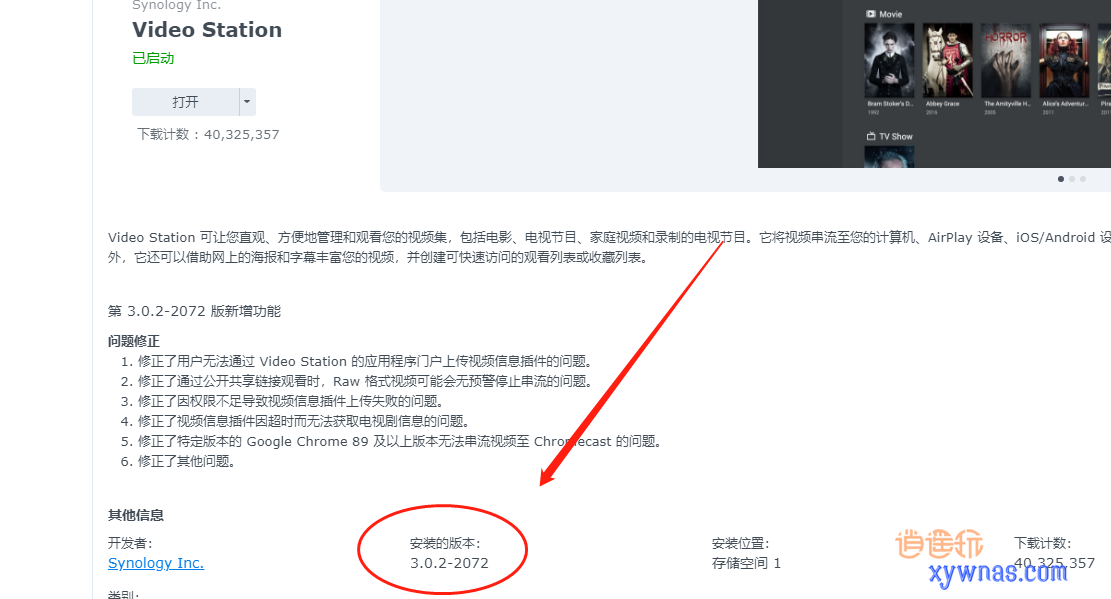

在视频信息插件选项卡,选中TMDb,编辑,在API密钥栏输入或粘贴TMDb申请的密钥串即可。
API如何获取?在上图黄圈内点击申请API密钥,会自动打开群晖官方的获取APi详细图文说明,当然这点在网上也有很多教程。其实参考官方教程就可以,分享一些申请经验:
1、注册邮箱可以使用网上的临时邮箱;
2、只要不报错信息可以任意填写;
3、有报错提示的重复粘贴字符增加字数。
所以不需要真实邮箱或实名验证想申请多少个都可以,哈哈:)

API密钥填入后,点击测试会提示连接失败,这个是2020年以后才出现的,2020年以前是随时申请随时使用。其实就是TMDb的API接口服务器有些地区解析不了,只要重新解析api.themoviedb.org 的对应IP,然后编辑host文件就能正常使用,这点有很多教程直接操作SSH修改host,但没有说明解析ip的获取方式,如果随着时间变化,原先ip失效还是会导致海报墙无法正常使用。所以这里重点介绍下解析ip的获取方式。

可以通过搜索:在线多地ping服务器在线站,以上图为例,输入:api.themoviedb.org然后ping检测。
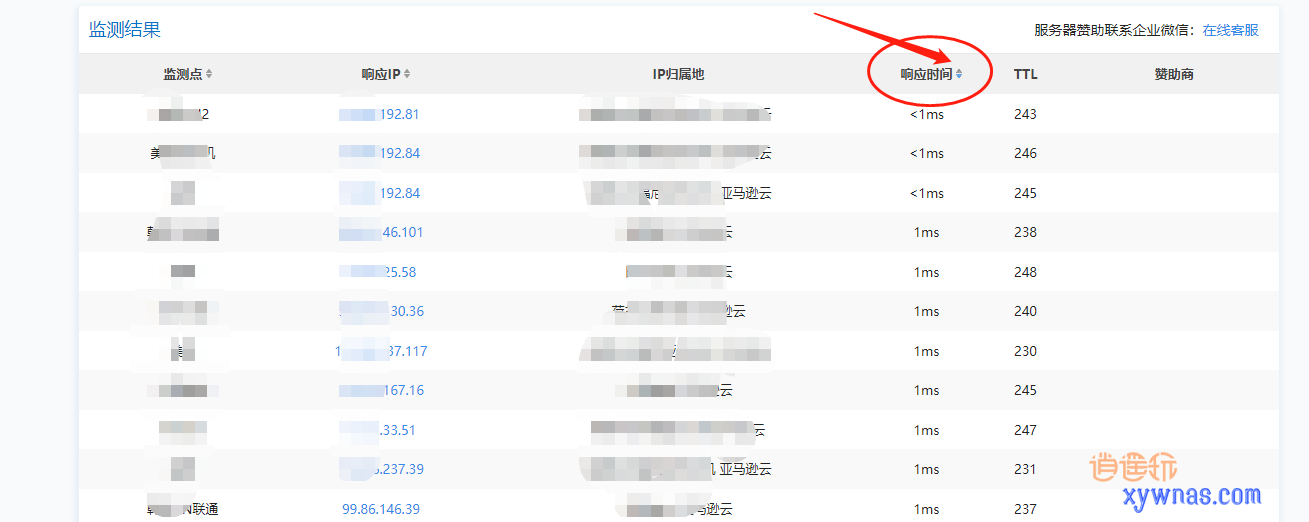
检测结束的示意图不用理会,下方的监测结果,点击响应时间进行升序排序,响应时间最小的排在最上方,可以选一个ip地址。
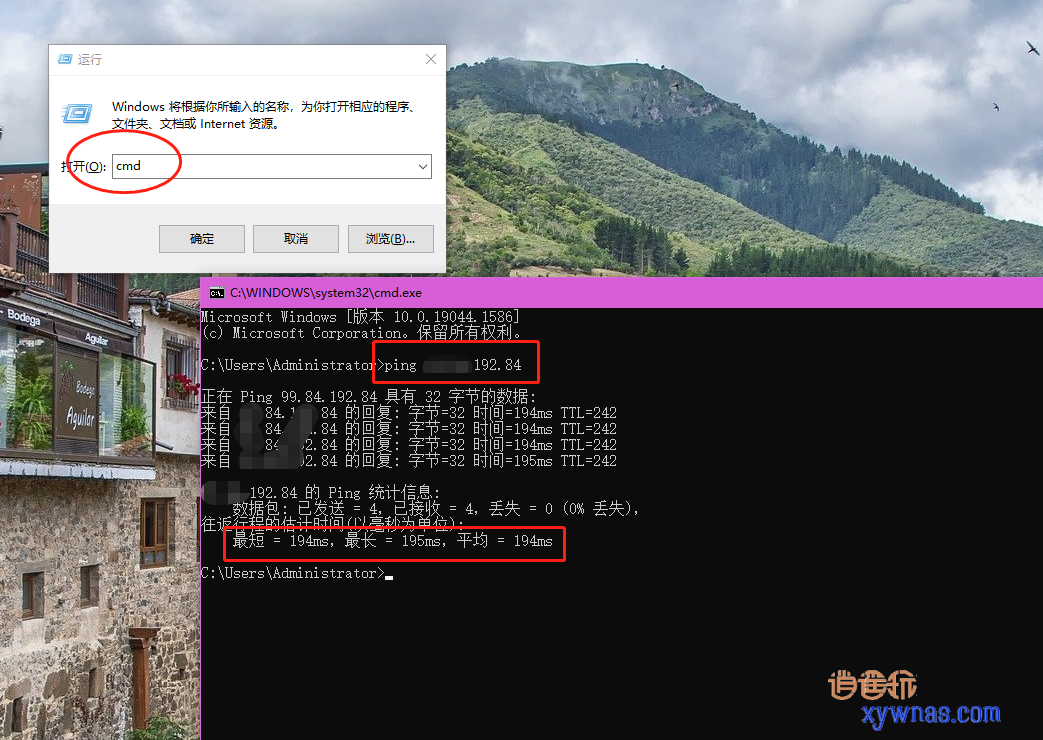
WIN+R运行cmd,命令行输入ping 你选中的ip,在返回结果没有显示丢失或超时的就可以使用,那么记好这个ip地址。如果以后这个iP也失效怎么办,再按上述操作寻找新的ip地址即可,很多教程修改host并直接给出ip,授人鱼不如授人以渔。

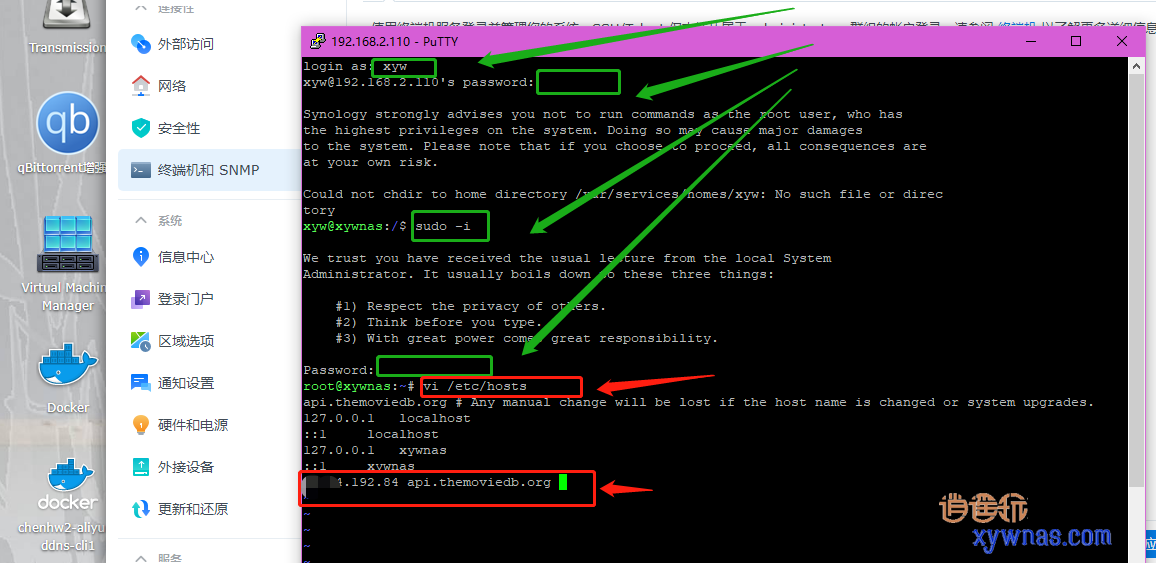
记下可用的IP后,在控制面板打开SSH,使用putty软件连接(具体可以参考系列之前的文章),输入自己的账号密码登录,通过sudo -i管理权限编辑hosts文件:vi /etc/hosts
在命令后,按下键盘i进入编辑状态 输入:刚才记下的IP api.themoviedb.org
按下键盘esc,然后输入“:wq”保存退出。这些具体操作前面都有介绍就不在细述。
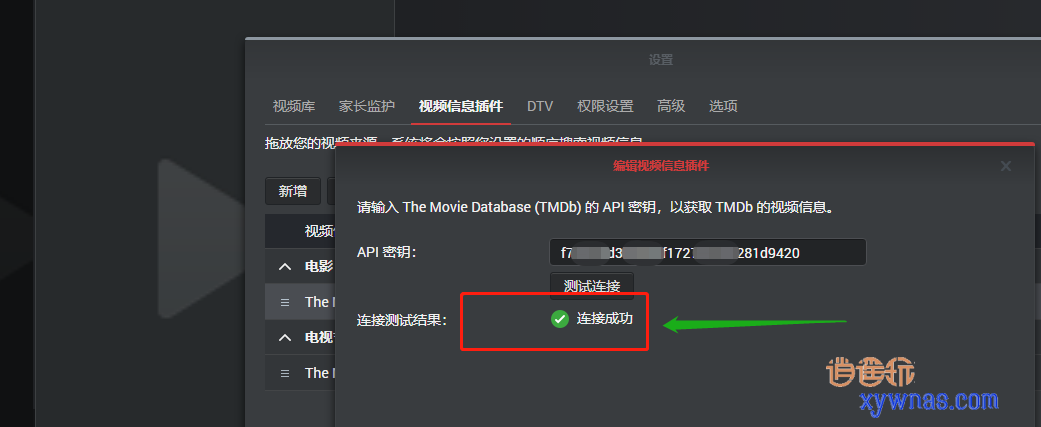
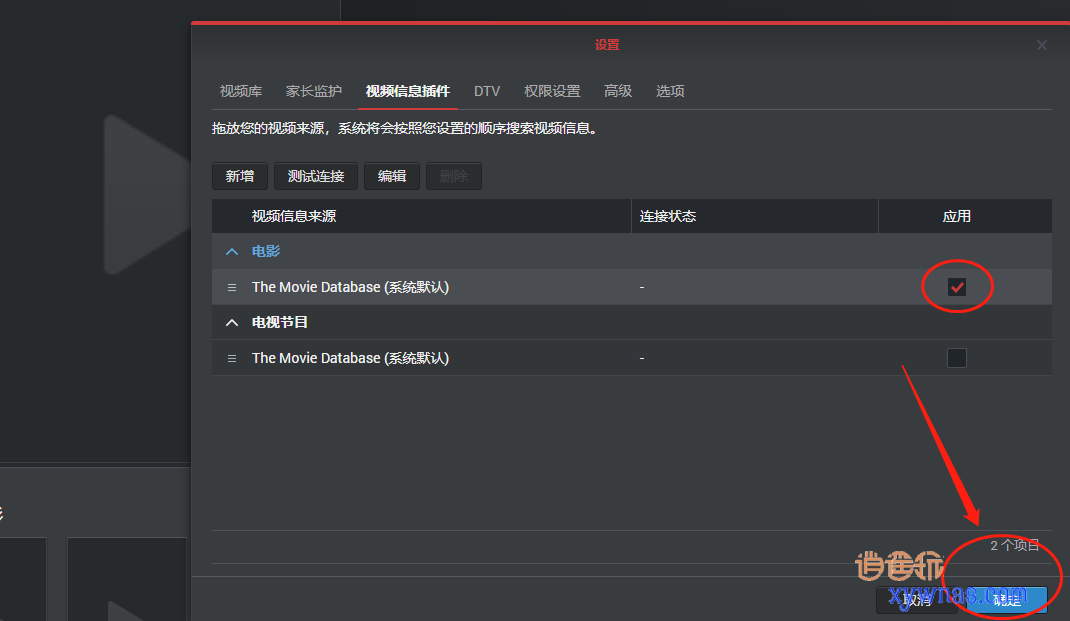
这时再输入的api密钥后点击测试连接会提示连接成功。确定后返回,如上图选中右边应用确定。
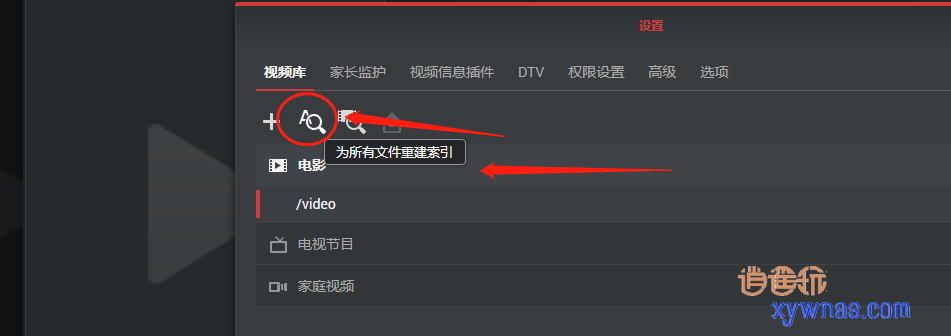
在视频库选中video目录点击上方按钮为所有文件重建索引,确定。根据电影文件数量等待一段时间后刷新此页面。

这时会发现海报墙已经正常显示了。这样通过获取TMDb的密钥和ip的重新解析就可以使用video station套件的自带海报墙功能。
在这里可以对每个视频进行单独编辑,另外注意视频文件名和目录命名规则,音频解码和视频转码等等。这些在以后的使用会结合介绍,下面介绍video station获取海报墙的其它方式。
三、安装豆瓣刮削器补丁实现电影海报墙
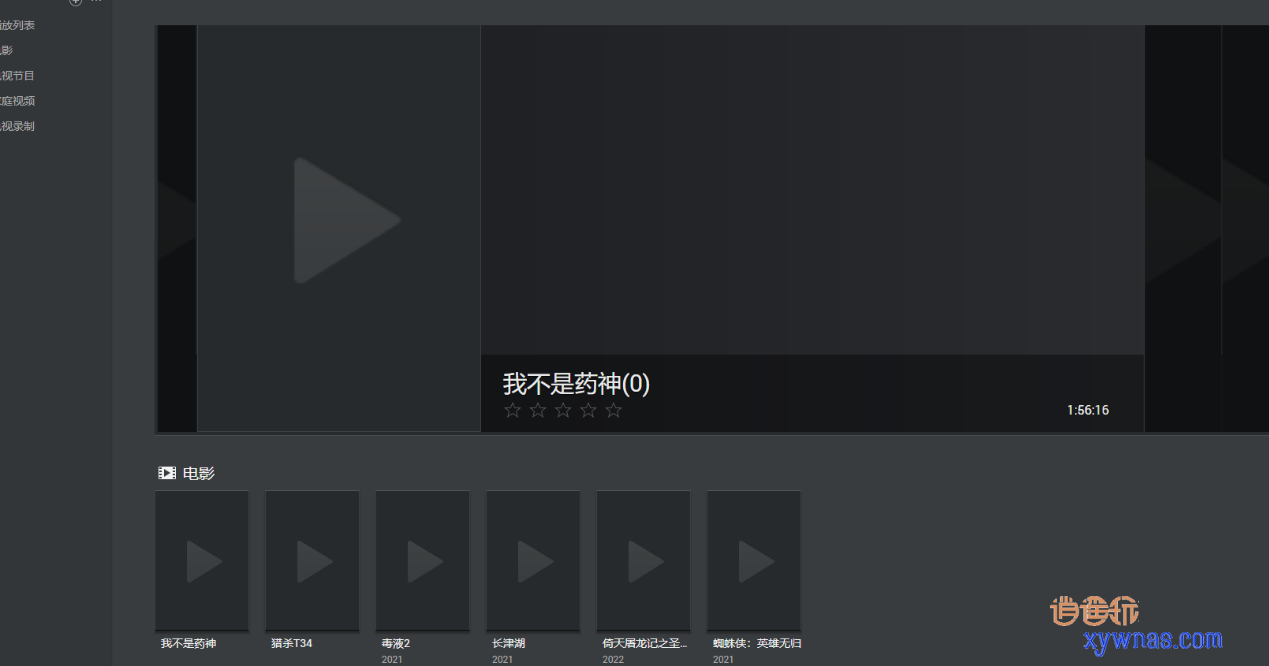
测试补丁前,把前面的api删除,取消应用,解析ip删除,删除视频文件重新上传。留图纪念。
其实可以通过在线安装Github补丁包,但因为一些原因,在线安装是访问不了的,所以这种方式就不介绍。
我们可以通过直接安装豆瓣刮削补丁包实现海报墙效果。

在视频信息插件点击新增,浏览到准备好的豆瓣刮削器的zip补丁包,上方的名称是在video station内的插件显示名称,可以任意取名,然后点击确定。
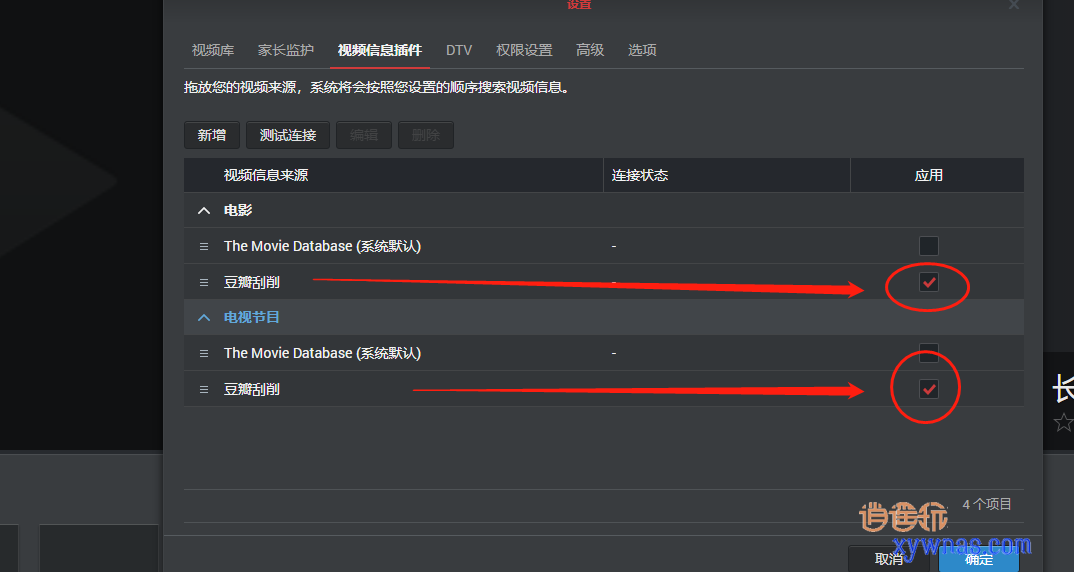
上传安装结束后会自动在电影、电视节目栏内启用豆瓣刮削器补丁。 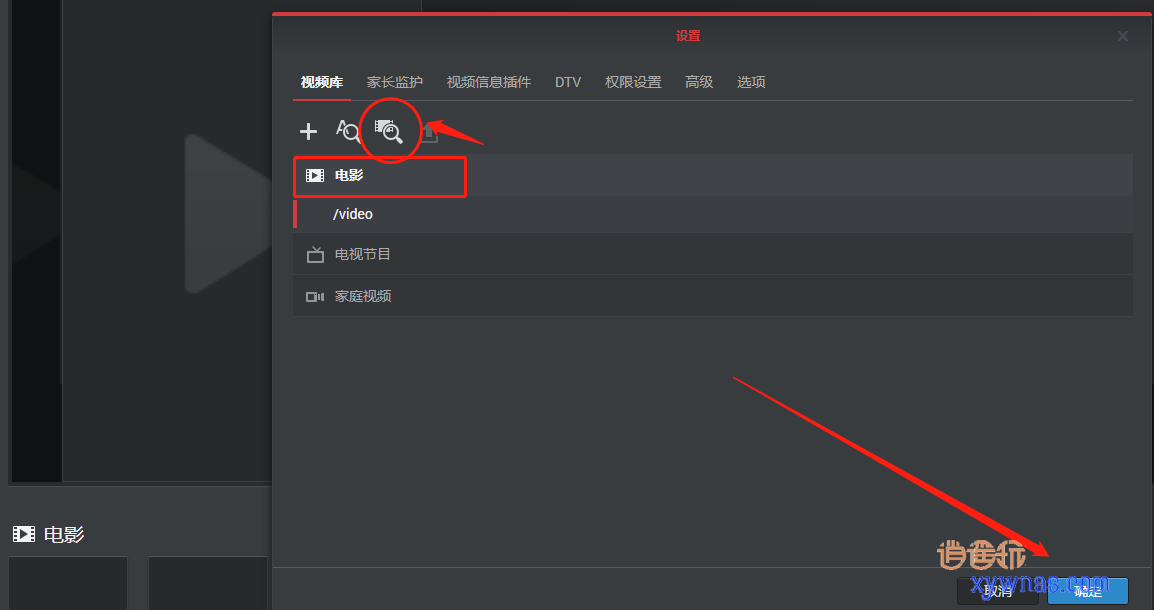
回到视频库重新索引全部电影文件,确定。
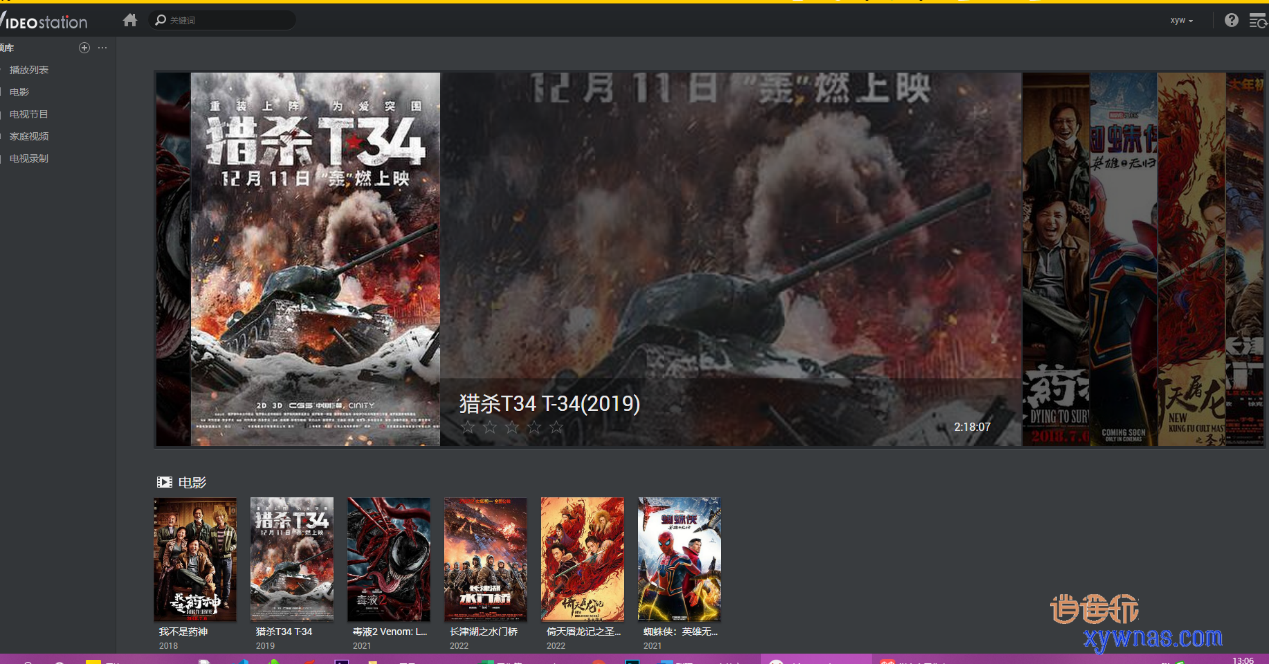
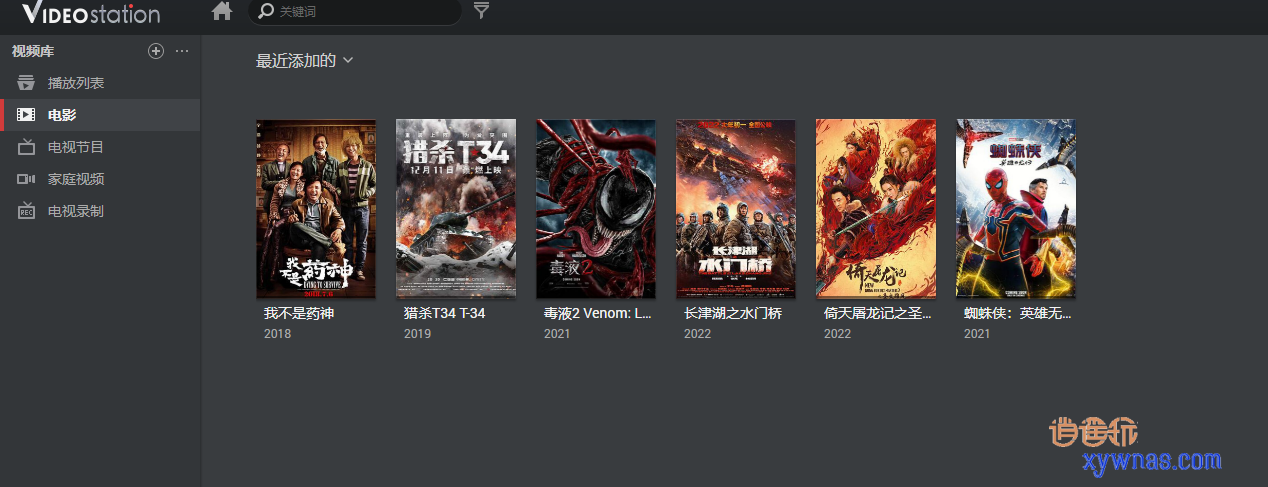
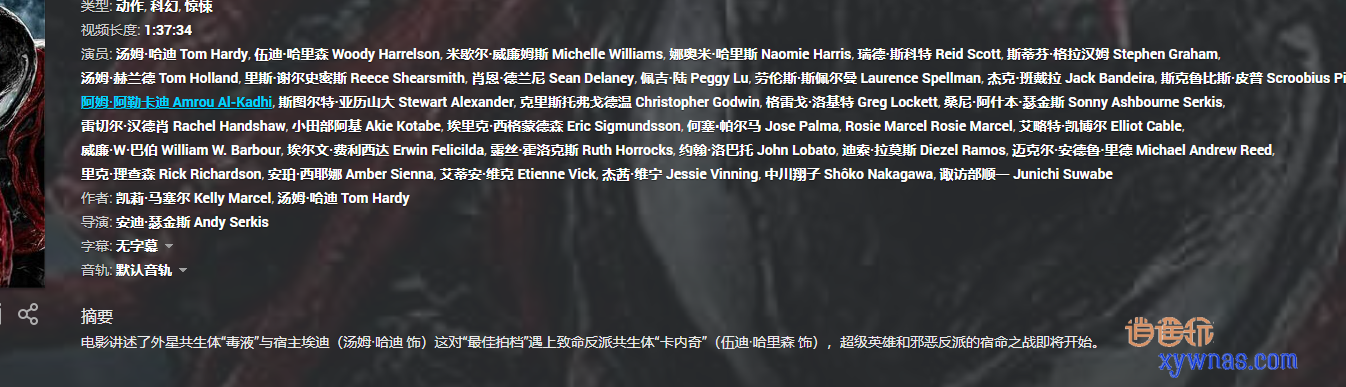
根据电影文件数量,稍等片刻刷新此页面就可以看到海报墙效果。而且此补丁对中文电影信息显示相关的,比TMDb实现的海报信息更符合国人习惯。如上图毒液2的电影信息演职人员是有中文名称等,而通过TMDb获取的信息,电影的演职员全英文的较多。
四、video station的硬件转码及手机app设置
使用视频套件硬件转码特别是在外网访问时画质和速度体验是真的OK。所以硬件转码在nas主机硬件支持的时候一定要打开。
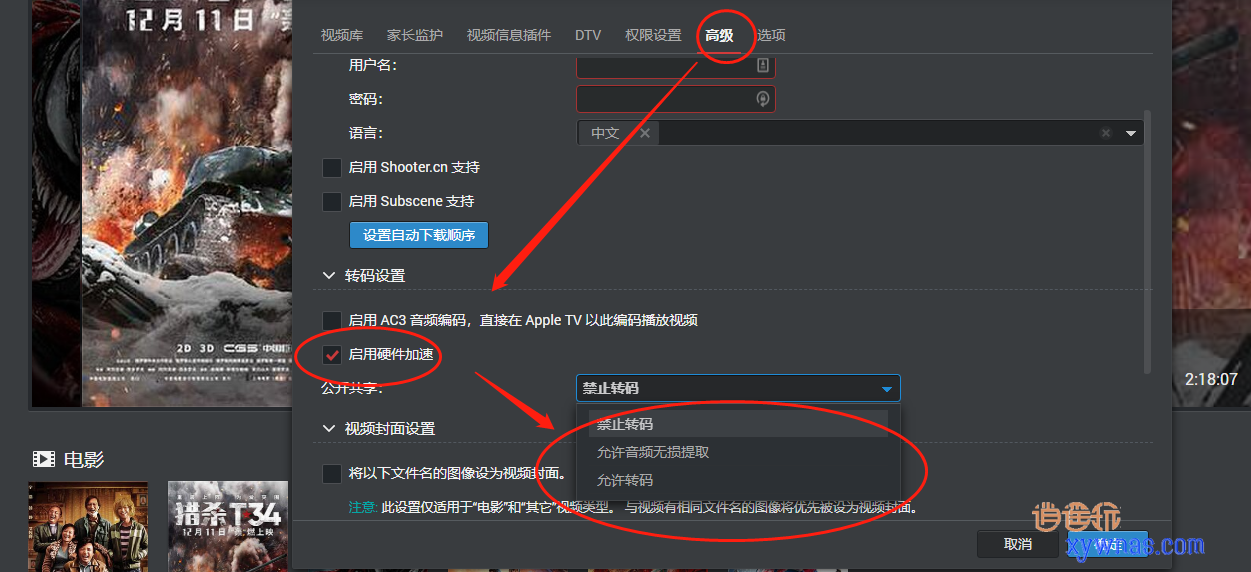
在设置,高级内启用硬件加速,注意公开共享这里,如果主机配置较低的话建议禁止转码。对于像蜗牛星际类的j1900NAS主机无法胜任硬件解码怎么处理。
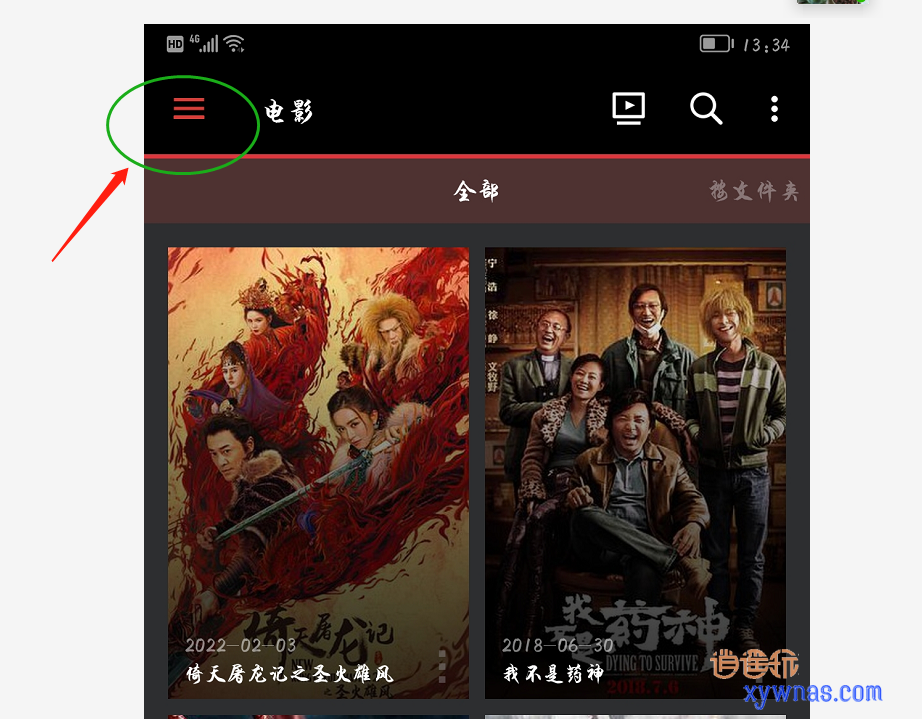
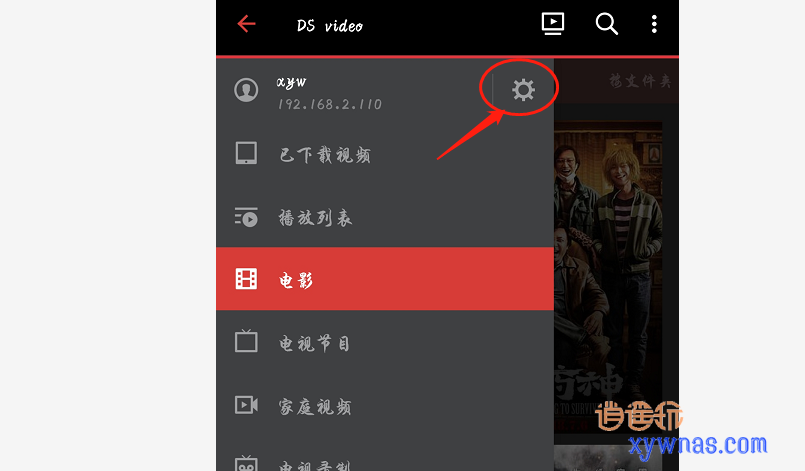
PC端播放时直接使用三方播放器软件播放。特别是使用手机app:DS video播放时,如果主机不支持转码的话播放时是只有进度条,但不会有任何播放显示,导致很多时候在使用时,认为是网速太卡导致。可以手机打开DS video,左上角菜单 ,在弹出菜单点设置。
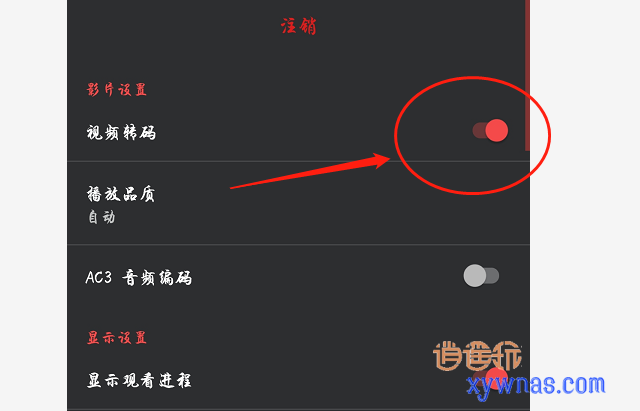
可以看到视频转码开关默认是打开的,只要关闭它,返回播放。
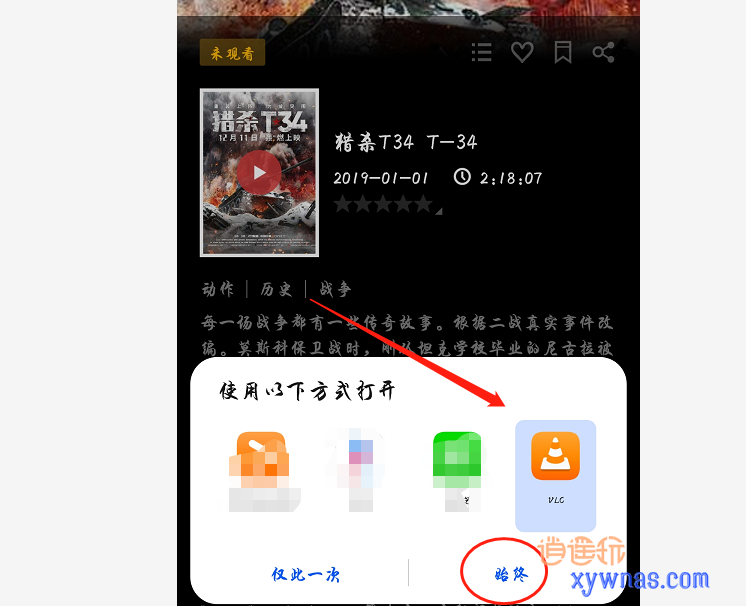

在弹出打开方式选择三方播放APP就可以了。如果不关闭转码,三方播放app也一直显示黑屏。
总结:以上介绍的是video station套件的一些设置和海报墙的获取方式,在群晖DSM7.0系统内测试验证效果ok。还有其它如支持 DTS 和eac3 设置及类似电影、视频管理其它套件,后面会继续在此系列和大家一网打尽式的分享。
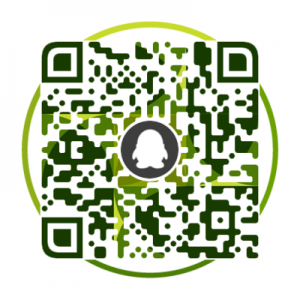
豆瓣刮削器补丁可以在上方微信公众号直接下载保存

文章评论